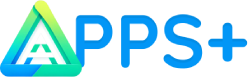Reklamy
Czy kiedykolwiek czułeś frustrację, widząc, że twój telefon staje się coraz wolniejszy? To irytujące uczucie, gdy wysłanie prostej wiadomości zajmuje wieki lub gdy otwarcie podstawowej aplikacji zajmuje wieki?
Dobra wiadomość jest taka, że istnieje rozwiązanie i nie wymaga ono pobierania większej liczby aplikacji „optymalizujących”, które, jak na ironię, często pogarszają sytuację. Najbardziej efektywne techniki odzyskiwania wydajności urządzenia są już w zasięgu ręki, zintegrowane z samym systemem.
Rozwiązanie tego problemu jest kluczowe nie tylko dla Twojej codziennej produktywności, ale także dla wydłużenia żywotności urządzenia i uniknięcia niepotrzebnych wydatków na nowe urządzenie.
Reklamy
W tym artykule przedstawię najlepsze strategie optymalizacja zasobów natywnych z Twojego urządzenia, zwolnij cenną przestrzeń To jest zarządzanie procesami w tle inteligentnie – wszystko bez zewnętrznych aplikacji.
Czytaj dalej, aby poznać cenne techniki, które mogą całkowicie odmienić Twoje doświadczenie z urządzeniem mobilnym, sprawiając, że będzie ono działać niemal jak nowe.
Nie potrzebujesz żadnej zaawansowanej wiedzy technicznej. Wszystkie techniki są bezpieczne, proste i może je wykonać każdy. Nie musisz się również martwić o dodatkowe koszty ani sprzęt – wszystko, czego potrzebujesz, jest już dostępne na Twoim urządzeniu.
Reklamy
Podsumowanie rozwiązania
W tym artykule poznasz 6 skutecznych sposobów na poprawę wydajności telefonu bez instalowania dodatkowych aplikacji:
- Czyszczenie pamięci podręcznej systemu i danych tymczasowych
- Efektywne zarządzanie pamięcią masową wewnętrzną
- Optymalizacja pamięci RAM poprzez ustawienia natywne
- Dostosowania ustawień animacji i efektów wizualnych
- Strategiczna aktualizacja systemu operacyjnego
- Konserwacja zapobiegawcza z wykorzystaniem zasobów rodzimych
Po co poprawiać wydajność telefonu komórkowego bez aplikacji?
Czy kiedykolwiek zastanawiałeś się, dlaczego powinieneś unikać aplikacji „optymalizatora” i preferować natywne metody? To podejście oferuje znaczące korzyści, które robią całą różnicę w dłuższej perspektywie.
- Większa rzeczywista wydajność:Metody natywne uzyskują dostęp do zasobów systemowych bezpośrednio, bez pośredników, którzy zużywają dodatkową pamięć. Aplikacja optymalizatora ironicznie zajmuje przestrzeń i zasoby, które mogłyby być wykorzystane przez sam system.
- Zwiększone bezpieczeństwo: Unikając aplikacji innych firm, eliminujesz zagrożenia dla prywatności i bezpieczeństwa. Wiele darmowych „optymalizatorów” zbiera dane użytkownika lub wyświetla natrętne reklamy, które pogarszają wrażenia.
- trwała wiedza:Ucząc się korzystać z natywnych funkcji, zdobywasz umiejętności, które będą działać na praktycznie każdym telefonie komórkowym, obecnym lub przyszłym. Ta wiedza jest przenoszalna i cenna w dłuższej perspektywie.
- Gospodarka finansowa:Metody natywne eliminują potrzebę stosowania aplikacji premium lub subskrypcji, aby urządzenie działało płynnie, a potencjalnie wydłużają jego żywotność.
- Bardziej spójne wyniki:Funkcje natywne są rozwijane przez samych producentów systemów operacyjnych, co zapewnia doskonałą kompatybilność i większą efektywność optymalizacji.
Przyjrzyjmy się teraz szczegółowo każdej metodzie, abyś mógł ją od razu wdrożyć i poczuć różnicę w wydajności swojego telefonu.
Czyszczenie pamięci podręcznej i danych tymczasowych: usuwanie niewidocznego ciężaru
Kroki skutecznego czyszczenia pamięci podręcznej
Na Androidzie:
- Otwórz menu ustawień telefonu, dotykając ikony koła zębatego na ekranie głównym lub panelu powiadomień.
- Przejdź do „Aplikacje” lub „Menedżera aplikacji” (nazwa może się różnić w zależności od producenta).
- Wybierz aplikacje, które chcesz wyczyścić, zaczynając od tych najbardziej obciążających system i najczęściej używanych.
- Na stronie informacyjnej aplikacji kliknij „Wyczyść pamięć podręczną” i w razie potrzeby „Wyczyść dane”.
- Aby wyczyścić pamięć podręczną systemu, przejdź do sekcji „Pamięć masowa” w ustawieniach i poszukaj opcji „Pamięć podręczna systemu” lub „Dane w pamięci podręcznej”.
Na iPhonie (iOS):
System iOS automatycznie zarządza pamięcią podręczną, ale możesz:
- Przejdź do „Ustawienia” > „Ogólne” > „Pamięć iPhone’a”.
- Zobacz, które aplikacje zajmują najwięcej miejsca i wybierz je indywidualnie.
- W przypadku niektórych aplikacji dostępna będzie opcja „Odciąż aplikację” (zachowuje dane) lub „Usuń aplikację”.
- W przypadku przeglądarek takich jak Safari przejdź do „Ustawienia” > „Safari” > „Wyczyść historię i dane witryn”.
Wskazówki dotyczące maksymalizacji wyników dzięki czyszczeniu pamięci podręcznej
- Daj priorytet mediom społecznościowym, przeglądarkom i aplikacjom do przesyłania wiadomości, ponieważ gromadzą one więcej danych tymczasowych.
- Ustal miesięczną rutynę czyszczenia pamięci podręcznej najważniejszych aplikacji.
- Po aktualizacji systemu należy wykonać pełne czyszczenie w celu usunięcia przestarzałych plików.
- Unikaj używania „Wyczyść dane” bez rozwagi, ponieważ może to usunąć Twoje spersonalizowane ustawienia. Używaj go tylko wtedy, gdy aplikacja ma uporczywe problemy.
Wyczyszczenie pamięci podręcznej jest prawdopodobnie najszybszą i najbezpieczniejszą metodą, aby poprawić wydajność telefonu w mgnieniu oka. Ta metoda jest szczególnie skuteczna w przypadku urządzeń z małą ilością pamięci wewnętrznej i zwykle zajmuje tylko 2-3 minuty.
Wypróbuj tę metodę już dziś, aby zwolnić cenne miejsce i usunąć pliki, które po cichu spowalniają wydajność Twojego telefonu.
Efektywne zarządzanie pamięcią masową: Wolna przestrzeń oznacza lepszą wydajność
Kroki optymalizacji pamięci masowej
Na Androidzie:
- Przejdź do „Ustawienia” > „Pamięć masowa”, aby sprawdzić, które typy plików zajmują najwięcej miejsca.
- Użyj wbudowanego narzędzia do analizy pamięci masowej, aby zidentyfikować duże pliki i zduplikowane zdjęcia/filmy.
- Przenieś pliki multimedialne do usług w chmurze, takich jak Zdjęcia Google lub na kartę SD (jeśli jest dostępna).
- Uzyskaj dostęp do macierzystego menedżera plików, aby oczyścić foldery pobranych plików i nieużywanych dokumentów.
- Sprawdź i wyczyść folder WhatsApp/Media, w którym często gromadzą się duże pliki.
Na iPhonie (iOS):
- Aby zobaczyć szczegółowe informacje o wykorzystaniu, przejdź do „Ustawienia” > „Ogólne” > „Pamięć iPhone’a”.
- Użyj opcji „Odciąż nieużywane aplikacje”, aby automatycznie zwolnić miejsce.
- Włącz opcję „Optymalizuj przechowywanie zdjęć” w „Ustawieniach” > „Zdjęcia”, aby zapisywać wersje w wysokiej rozdzielczości w chmurze.
- W „Ustawieniach” > „Ogólne” > „Pamięć iPhone’a” zapoznaj się z „Zaleceniami” w celu znalezienia konkretnych optymalizacji.
- Zaznacz „Wiadomości” > „Zachowaj wiadomości” i dostosuj je do krótszych okresów.
Wskazówki dotyczące maksymalizacji wyników dzięki zarządzaniu pamięcią masową
- Aby zapewnić optymalną wydajność, zawsze utrzymuj przynajmniej 15–20% wolnej pamięci wewnętrznej.
- Ustaw aplikacje do przesyłania strumieniowego (np. Spotify, Netflix) na umiarkowaną jakość zamiast maksymalnej, aby zaoszczędzić miejsce w pamięci podręcznej.
- Sprawdzaj regularnie folder pobranych plików, ponieważ często gromadzą się w nim zapomniane pliki.
- Mało znana wskazówka: w wielu telefonach folder WhatsApp/Media przechowuje wszystkie otrzymane media, nawet te już wyświetlone. Okresowo czyść ten folder.
Pamięć wewnętrzna działa najlepiej, gdy nie jest całkowicie pełna. Ta metoda jest idealna dla użytkowników, którzy doświadczają ogólnego spowolnienia systemu i może wymagać 15 do 30 minut na całkowite oczyszczenie.
Wykonaj poniższe kroki już dziś i zyskaj bardziej responsywny i zorganizowany telefon komórkowy, bez konieczności wydawania pieniędzy na dodatkową przestrzeń w chmurze lub kupowania nowego urządzenia.
Optymalizacja pamięci RAM: zwolnij ukryte zasoby systemowe
Kroki optymalizacji pamięci RAM
Na Androidzie:
- Przejdź do „Ustawienia” > „Pamięć” lub „RAM”, aby zobaczyć, które aplikacje zużywają najwięcej zasobów.
- Uzyskaj dostęp do menedżera ostatnich zadań (przycisk ostatnich aplikacji) i zamknij nieużywane aplikacje, przesuwając je w górę lub na boki.
- Przejdź do „Ustawienia” > „Aplikacje” > „Zarządzanie uruchamianiem” (lub podobne) i wyłącz automatyczne uruchamianie aplikacji, które nie są niezbędne.
- Włącz tryb deweloperski (stuknij „Numer kompilacji” w informacjach o systemie 7 razy) i przejdź do „Opcji deweloperskich”. Dostosuj „Ogranicz procesy w tle” do 3 lub 4 procesów.
- Na urządzeniach Samsung przejdź do „Konserwacja urządzenia” > „Pamięć”, aby wyczyścić urządzenie jednym dotknięciem.
Na iPhonie (iOS):
- System iOS automatycznie zarządza pamięcią RAM, ale możesz ręcznie je zamknąć, aby zwolnić zasoby:
- W przypadku modeli z przyciskiem Home: kliknij go dwukrotnie i przesuń palcem w górę po aplikacjach.
- W modelach bez przycisku Home: przesuń palcem w górę od dołu i przytrzymaj, a następnie przesuń palcem w górę po aplikacjach.
- Przejdź do „Ustawienia” > „Ogólne” > „Odświeżanie aplikacji w tle” i wyłącz tę funkcję dla aplikacji, które nie są niezbędne.
- Okresowo uruchamiaj ponownie urządzenie, aby wyczyścić pamięć RAM (naciśnij i przytrzymaj przyciski boczne, aż pojawi się suwak wyłączania).
Wskazówki dotyczące maksymalizacji wyników dzięki optymalizacji pamięci RAM
- Priorytetem jest otwieranie tylko jednej intensywnie działającej aplikacji (np. gier lub aplikacji do edycji) na raz.
- Na Androidzie: Wyłącz funkcje takie jak „OK Google”, jeśli nie korzystasz z nich regularnie.
- Na iPhonie: Wyłącz funkcję „Hej Siri”, jeśli nie używasz jej często.
- W miarę możliwości korzystaj z wersji „uproszczonych” aplikacji (Facebook Lite, Twitter Lite itp.).
- Dla Androida: Zmiana launchera (ekranu głównego) na lżejszą wersję może znacznie poprawić wydajność.
Pamięć RAM odpowiada za równoczesne działanie aplikacji i procesów. Ta optymalizacja jest szczególnie korzystna dla telefonów z 3 GB pamięci RAM lub mniejszą, a wyniki są widoczne natychmiast.
Wypróbuj te techniki już dziś, aby przywrócić sprawność swojego telefonu i wyeliminować irytujące zawieszanie się go podczas użytkowania.
Ustawienia animacji i efektów wizualnych: Rzeczywista prędkość kontra iluzja prędkości
Kroki dostosowywania animacji systemowych
Na Androidzie:
- Włącz tryb programisty, przechodząc do „Ustawienia” > „Informacje o telefonie” i dotykając opcji „Numer kompilacji” 7 razy.
- Przejdź do „Ustawienia” > „Opcje programisty” i poszukaj opcji skali animacji: „Skala animacji okna”, „Skala animacji przejścia” i „Skala czasu trwania animatora”.
- Zmniejsz wartości domyślne (zwykle 1x) do 0,5x, aby animacje były szybsze, lub wyłącz je całkowicie, wybierając opcję „Animacja wyłączona”.
- Na urządzeniach Samsung poszukaj i wyłącz opcję „Efekty przezroczystości”, aby uzyskać dodatkową poprawę wydajności.
- Włącz opcję „Wymuś renderowanie GPU”, aby poprawić płynność działania systemu.
Na iPhonie (iOS):
- Przejdź do „Ustawienia” > „Dostępność” > „Ruch”.
- Włącz opcję „Zmniejsz ruch”, aby zmniejszyć efekty wizualne i animacje.
- Włącz opcję „Preferuj przejścia między aplikacjami”, aby zredukować efekty przejść.
- W „Ustawieniach” > „Dostępność” > „Rozmiar wyświetlania i tekstu” włącz „Zmniejsz przezroczystość”, aby zwiększyć wydajność.
- Włącz tryb niskiego zużycia energii w „Ustawieniach” > „Bateria”, aby automatycznie zmniejszyć efekty wizualne.
Wskazówki dotyczące maksymalizacji rezultatów dzięki korektom wizualnym
- Zacznij od skalowania 0,5x (Android), a następnie całkowicie wyłącz animacje, ponieważ ich całkowity brak może utrudniać nawigację.
- Aby uzyskać najlepsze efekty, połącz tę technikę ze statyczną, a nie animowaną tapetą.
- Na iPhonie: Włączając opcję „Zmniejsz przezroczystość”, zauważysz wzrost wydajności w menu, takich jak Centrum sterowania.
- Na Androidzie: spróbuj wyłączyć tylko „Skalę czasu trwania Animatora”, a pozostałe ustawić na 0,5x, aby uzyskać równowagę między wydajnością i użytecznością.
Animacje i efekty wizualne, choć estetyczne, pochłaniają znaczne zasoby. Ta technika jest szczególnie skuteczna w telefonach komórkowych klasy podstawowej i średniej i można ją wdrożyć w mniej niż 5 minut.
Wykonaj poniższe kroki już dziś i odkryj, jak możesz znacznie przyspieszyć działanie swojego telefonu, eliminując jedynie zbędne efekty wizualne.
Strategiczna aktualizacja systemu operacyjnego: nowszy nie zawsze oznacza lepszy
Kroki inteligentnego zarządzania aktualizacjami
Na Androidzie:
- Przejdź do „Ustawienia” > „Informacje o telefonie” > „Aktualizacje systemu”.
- Przed dokonaniem aktualizacji sprawdź w Internecie, jak nowa wersja działa na urządzeniach podobnych do Twojego.
- Wyłącz automatyczne aktualizacje w „Ustawieniach” > „System” > „Zaawansowane” > „Aktualizacje systemu” > „Preferencjach”.
- Przed większymi aktualizacjami wykonaj pełną kopię zapasową, wybierając kolejno „Ustawienia” > „System” > „Kopia zapasowa”.
- Po wykonaniu głównych aktualizacji wersji należy rozważyć przywrócenie ustawień fabrycznych w celu wyeliminowania niezgodności (po wykonaniu kopii zapasowej).
Na iPhonie (iOS):
- Sprawdź dostępność aktualizacji w „Ustawieniach” > „Ogólne” > „Aktualizacja oprogramowania”.
- Wyłącz automatyczne aktualizacje w „Ustawieniach” > „Ogólne” > „Aktualizacje oprogramowania” > „Aktualizacje automatyczne”.
- Przed aktualizacją wykonaj pełną kopię zapasową za pomocą iTunes/Findera lub iCloud.
- W przypadku starszych modeli iPhone'ów (sprzed 4 lat) należy zapoznać się ze szczegółowymi informacjami dotyczącymi wpływu aktualizacji na podobne modele.
- Aktualizacje zabezpieczeń należy instalować tylko na starszych urządzeniach. Jeśli zależy Ci przede wszystkim na wydajności, unikaj dużych aktualizacji systemu.
Wskazówki dotyczące maksymalizacji wyników dzięki aktualizacjom systemu
- Nadaj priorytet aktualizacjom zabezpieczeń, które są z reguły mniejsze i bardziej skoncentrowane na poprawkach.
- W przypadku starszych urządzeń rozważ wyłączenie automatycznych aktualizacji aplikacji, aby korzystać z wersji najlepiej działających na Twoim sprzęcie.
- Po aktualizacji monitoruj przez kilka dni wydajność baterii, ponieważ wszelkie nieprawidłowości mogą wskazywać na problemy z aktualizacją.
- Dla Androida: W przypadku wielu nowszych telefonów można zdecydować się na wersje beta aktualizacji, które niekiedy oferują lepszą wydajność.
- Dla iPhone'a: Jeśli niedawna aktualizacja spowodowała pogorszenie wydajności, przed obniżeniem wersji należy zaczekać na kolejną aktualizację poprawki.
Aktualizacja systemu operacyjnego nie polega tylko na uzyskiwaniu nowych funkcji – chodzi również o poprawki zabezpieczeń i optymalizacje. Jednak na starszych telefonach nowe wersje mogą wymagać więcej zasobów, niż sprzęt jest w stanie obsłużyć.
Krytycznie oceniaj każdą dostępną aktualizację i podejmuj świadome decyzje, stawiając na pierwszym miejscu rzeczywistą wydajność, a nie nowe funkcje, z których rzadko będziesz korzystać.
Konserwacja zapobiegawcza z wykorzystaniem zasobów natywnych: nawyki, które pozwalają zachować wydajność
Kroki skutecznej konserwacji zapobiegawczej
Na Androidzie:
- Skonfiguruj automatyczne czyszczenie w „Ustawieniach” > „Pamięć masowa” > „Czyszczenie” lub podobnym (zależy od producenta).
- Aby zarządzać aplikacjami działającymi w tle, przejdź do „Ustawienia” > „Bateria” > „Optymalizacja baterii”.
- Na urządzeniach Samsung użyj funkcji „Device Care” w celu zaplanowania automatycznej konserwacji.
- Przejdź do „Ustawienia” > „Aplikacje” > „Uprawnienia”, aby okresowo przeglądać i dostosowywać uprawnienia.
- Jeśli jest dostępny, użyj trybu konserwacji systemu (zwykle w „Ustawieniach” > „System” > „Zaawansowane”).
Na iPhonie (iOS):
- Włącz opcję „Optymalizuj pamięć iPhone’a” w „Ustawieniach” > „Ogólne” > „Pamięć iPhone’a”.
- Skonfiguruj opcję „Oczyszczanie aplikacji” w „Ustawieniach” > „Ogólne” > „Pamięć iPhone’a” > „Odłącz nieużywane aplikacje”.
- Aby zarządzać danymi diagnostycznymi, zaznacz opcję „Analiza i ulepszenia” w obszarze „Ustawienia” > „Prywatność”.
- Ustaw limity czasu spędzanego przed ekranem w „Ustawieniach” > „Czas przed ekranem” dla problematycznych aplikacji.
- Aby wyczyścić pamięć systemową, należy co tydzień używać funkcji „Reset”.
Wskazówki dotyczące maksymalizacji wyników dzięki konserwacji zapobiegawczej
- Przynajmniej raz w tygodniu uruchamiaj ponownie telefon, aby wyczyścić pamięć RAM i zakończyć długotrwałe procesy.
- Użyj natywnych możliwości analizy pamięci masowej, aby zidentyfikować „duże pliki” lub „rzadko używane aplikacje”.
- Unikaj ciągłego ładowania urządzenia do akumulatora 100% lub całkowitego rozładowania, ponieważ wpływa to negatywnie na stan akumulatora.
- Dla Androida: Włączenie trybu samolotowego na 30 sekund i ponowne uruchomienie urządzenia może rozwiązać uporczywe problemy z łącznością.
- Dla iPhone'a: Aby rozwiązać problemy z połączeniem, okresowo korzystaj z funkcji „Przywróć ustawienia sieciowe”.
Konserwacja zapobiegawcza jest jak regularny przegląd samochodu – zapobiega problemom, zanim staną się poważne. Poświęcając zaledwie 10–15 minut miesięcznie na konserwację, możesz znacznie wydłużyć żywotność swojego urządzenia.
Zacznij stosować te praktyki konserwacyjne już dziś i zmień swój telefon z urządzenia, które stale się pogarsza, w urządzenie, które mimo upływu czasu zachowuje stałą wydajność.
Jak technologia rewolucjonizuje zarządzanie zasobami mobilnymi
Przyszłość optymalizacji natywnej
Mobilne systemy operacyjne szybko się rozwijają, wprowadzając inteligentną i adaptacyjną optymalizację.
Na Androidzie: Android 12 i nowsze wersje obejmują funkcje zarządzania baterią i pamięcią RAM oparte na uczeniu maszynowym, które dostosowują się do wzorców użytkowania. Producenci tacy jak Samsung (One UI), Xiaomi (MIUI) i OnePlus (OxygenOS) wdrożyli adaptacyjne systemy zarządzania, które automatycznie nadają priorytet aplikacjom, z których korzystasz najczęściej.
Na iPhonie (iOS): iOS 15 i nowsze wersje są wyposażone w inteligentne funkcje oszczędzania baterii i zarządzania pamięcią, które uczą się Twoich nawyków. Apple wdrożyło optymalizacje, które pozwalają aplikacjom działającym w tle działać wydajniej, zużywając mniej zasobów, gdy nie są aktywnie używane.
Te innowacje ułatwiają dostęp do wydajnych telefonów komórkowych, dzięki czemu nawet urządzenia klasy podstawowej mogą działać płynnie dzięki inteligentnej optymalizacji zamiast droższego i wydajniejszego sprzętu.
Jak wdrożyć zaprezentowane rozwiązania
Aby skutecznie zastosować wszystkie wymienione techniki, postępuj zgodnie z poniższą listą kontrolną:
- Czyszczenie wstępne: Zacznij od wyczyszczenia pamięci podręcznej i danych tymczasowych (15 minut)
- Organizacja przechowywania:Zidentyfikuj i usuń niepotrzebne pliki (30 minut)
- Optymalizacja pamięci RAM:Dostosuj ustawienia pamięci i procesy w tle (10 minut)
- Korekty wizualne:Modyfikuj ustawienia animacji, aby uzyskać płynniejszy przepływ (5 minut)
- Sprawdzanie aktualizacji:Analizuj i wdrażaj aktualizacje strategicznie (30-60 minut)
- Konfiguracja konserwacji:Ustal rutyny i przypomnienia dotyczące konserwacji zapobiegawczej (5 minut)
Całkowity czas pełnej implementacji wynosi około 1,5 do 2 godzin, ale korzyści będą trwały miesiącami. Aby uzyskać optymalne rezultaty, powtarzaj proces czyszczenia i konserwacji co 3 miesiące.
Ważne uwagi i wskazówki
Wdrażając te techniki, należy pamiętać o kilku ważnych środkach ostrożności:
- Zawsze wykonuj kopię zapasową ważnych danych przed jakąkolwiek poważniejszą ingerencją w system, zwłaszcza przed przywróceniem ustawień fabrycznych.
- Zmiana zaawansowanych ustawień, takich jak opcje programistyczne, może mieć nieoczekiwane skutki w niektórych aplikacjach. Jeśli zauważysz dziwne zachowanie, przywróć ustawienia domyślne.
- W przypadku telefonów służbowych lub telefonów zawierających poufne dane należy sprawdzić zasady bezpieczeństwa firmy, zanim wprowadzi się istotne zmiany w systemie.
- W przypadku bardzo starych urządzeń (mających ponad 4 lata) należy pamiętać, że nawet po wprowadzeniu wszystkich optymalizacji nadal będą występować ograniczenia sprzętowe, których nie da się pokonać za pomocą poprawek programowych.
- Konkretne dla systemu Android: Niektórzy producenci (zwłaszcza chińscy) uwzględniają agresywne tryby optymalizacji, które mogą przerywać ważne powiadomienia. Podczas włączania funkcji oszczędzania baterii upewnij się, że niezbędne aplikacje nadal działają prawidłowo.
- Konkretne dla iPhone'a: Zachowaj ostrożność korzystając z funkcji „Offload Apps”, ponieważ może ona usuwać aplikacje, z których rzadko korzystasz, ale które nadal chcesz zainstalować.
Często zadawane pytania (FAQ)
Jak długo trzeba czekać na poprawę po zastosowaniu tych technik?
Większość technik oferuje natychmiastowe rezultaty, zwłaszcza czyszczenie pamięci podręcznej i poprawki animacji. Aby w pełni skorzystać z konserwacji zapobiegawczej, należy spodziewać się 1-2 tygodni regularnego stosowania.
Czy te techniki mogą uszkodzić mój telefon komórkowy?
Nie, wszystkie wymienione techniki wykorzystują natywne funkcje systemu operacyjnego i są bezpieczne. Po prostu zachowaj ostrożność podczas modyfikowania zaawansowanych opcji programistycznych i zawsze rób kopię zapasową przed wprowadzeniem większych zmian.
Czy muszę stosować wszystkie techniki, żeby zobaczyć efekty?
Niekoniecznie. Nawet samo zastosowanie czyszczenia pamięci podręcznej i zarządzania pamięcią masową przyniesie znaczące ulepszenia. Wdrażaj techniki, które wydają się najbardziej istotne dla Twoich konkretnych problemów.
Czy te techniki działają zarówno na Androidzie, jak i iOS?
Tak, choć istnieją pewne różnice. Android oferuje więcej opcji dostosowywania, podczas gdy iOS ma bardziej ograniczone podejście. Dostosowałem techniki dla obu systemów, gdzie było to możliwe.
Jak często powinienem wykonywać te optymalizacje?
Czyszczenie pamięci podręcznej i sprawdzanie nieużywanych aplikacji powinno odbywać się co miesiąc. Ustawienia animacji i opcje programistyczne są zwykle ustawiane raz i zachowywane. Aktualizacje systemu powinny być oceniane indywidualnie.
Czy możliwe jest zautomatyzowanie niektórych z tych zadań?
Tak, szczególnie na nowszych urządzeniach z Androidem. Wielu producentów dołącza wbudowane narzędzia konserwacyjne, które można zaplanować do okresowego uruchamiania. Poszukaj „Device Maintenance” lub „Optimizer” w ustawieniach urządzenia.
Wniosek
Pamiętasz frustrację związaną z tym, że telefon się zawiesza i powoli reaguje na polecenia? Techniki przedstawione w tym artykule bezpośrednio odnoszą się do tych punktów bólu, oferując praktyczne i dostępne rozwiązania, które nie zależą od zewnętrznych aplikacji.
TO czyszczenie pamięci podręcznej, ten efektywne zarządzanie magazynem, ten Optymalizacja pamięci RAM, Ty regulacja animacji, do aktualizacje strategiczne i konserwacja zapobiegawcza to potężne narzędzia, które już masz w rękach.
Jestem pewien, że stosując się do tych wskazówek, będziesz w stanie odzyskać znaczną część oryginalnej wydajności telefonu i znacznie wydłużyć jego żywotność. Nie odkładaj tego na jutro – zacznij od najprostszej techniki (wyczyszczenie pamięci podręcznej) i zobacz natychmiastowe rezultaty.
Ostatnia cenna wskazówka: dostosuj swoje oczekiwania do rzeczywistości sprzętowej. 4-5-letni telefon, nawet jeśli jest idealnie zoptymalizowany, nie będzie działał tak dobrze jak obecny model. Jednak przy użyciu odpowiednich technik może pozostać użytecznym i niezawodnym towarzyszem znacznie dłużej, niż sobie wyobrażałeś.